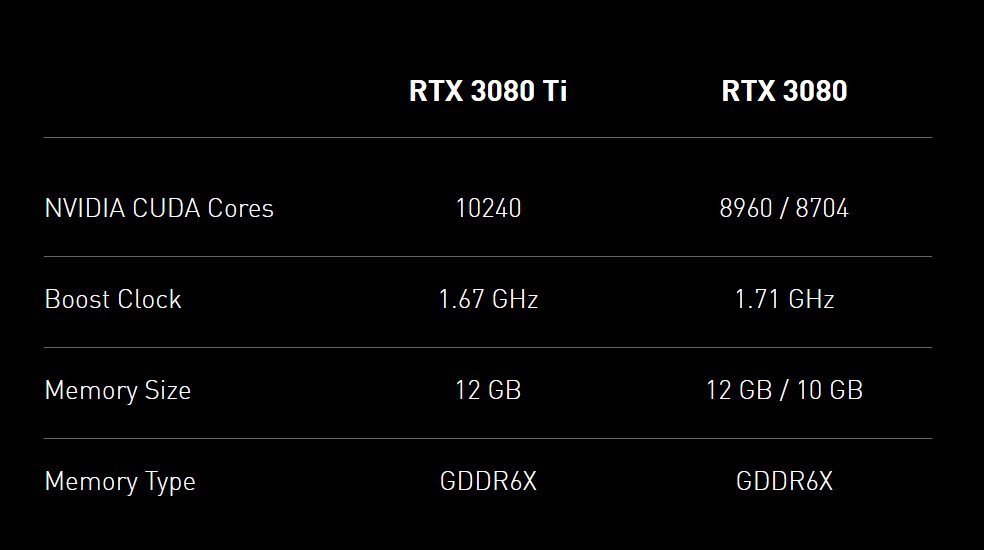【Win11指纹解锁怎如何设置?Win11指纹解锁设置方法介绍】Win11指纹解锁怎么设置?Win11提供了多种方式解锁,有些用户想使用指纹解锁,但是不知道在哪里设置,这里小编给大家带来的Win11指纹解决设置方法教程 。希望能帮助到大家!

文章插图
Win11指纹解锁设置方法
1、按 Win 键,或点击任务栏上的开始图标;

文章插图
2、在打开的界面中,点击已固定应用下的设置;

文章插图
3、设置窗口,左侧点击账户;

文章插图
4、右侧点击登录选项(Windows Hello,安全密钥,密码,动态锁);

文章插图
5、找到并点击指纹识别即可 。

文章插图
推荐阅读
- 接上CPU电源后主板就点不亮了
- 给母亲洗脚简笔画
- 指甲短做什么美甲好看
- 怪物猎人世界冰原新版本弓箭配装 13.01版本弓箭配装分享
- 7代i5是否可以升级win11详情
- 疫情期间车险怎么办
- 面试时化什么妆比较好
- 怎么去衣服上的霉斑 如何去除衣服上的霉斑
- win10蓝屏一直卡在100%怎么解决